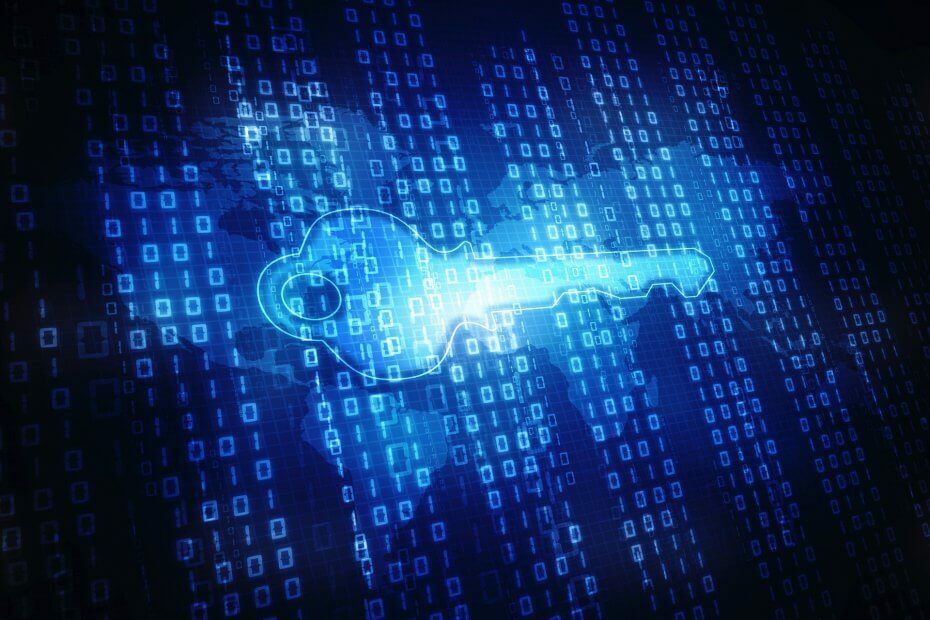Tento software udrží vaše ovladače v provozu a ochrání vás tak před běžnými chybami počítače a selháním hardwaru. Zkontrolujte všechny své ovladače nyní ve 3 snadných krocích:
- Stáhněte si DriverFix (ověřený soubor ke stažení).
- Klepněte na Začni skenovat najít všechny problematické ovladače.
- Klepněte na Aktualizujte ovladače získat nové verze a zabránit poruchám systému.
- DriverFix byl stažen uživatelem 0 čtenáři tento měsíc.
Windows 10 shromažďuje informace o svých uživatelích a odesílá je zpět společnosti Microsoft, aby vývojáři mohli vylepšovat budoucí verze systému Windows. Mnoho uživatelů je znepokojeno jejich Soukromí, proto vám dnes ukážeme, jak se odhlásit ze služby Microsoft Customer Experience v systému Windows 10.
Co je Microsoft Customer Experience a jak jej vypnout v systému Windows 10?
Program Microsoft Customer Experience Improvement Program byl navržen ke shromažďování informací o tom, jak používáte určité programy společnosti Microsoft, aby je společnost Microsoft mohla v budoucnu vylepšovat. Podle společnosti Microsoft neshromažďují vaše osobní údaje, jako je vaše jméno, adresa nebo telefonní číslo s programem na zlepšení zákaznické zkušenosti, proto vaše osobní údaje jsou bezpečný. Bohužel neexistuje způsob, jak ověřit, jaké údaje tato funkce shromažďuje, a proto se mnoho uživatelů domnívá, že tato funkce porušuje jejich soukromí. Pokud máte obavy o své soukromí, měli byste vědět, že tuto funkci můžete vypnout.
Jak - Odhlášení ze zkušeností zákazníků společnosti Microsoft ve Windows 10
Řešení 1 - Použijte zásady skupiny
Podle uživatelů můžete tuto funkci vypnout jednoduše pomocí Editoru místních zásad skupiny. Chcete-li službu Microsoft Customer Experience vypnout, postupujte takto:
- lis Windows Key + R a vstoupit gpmc.msc. lis Enter nebo klikněte OK.

- Když místní Editor zásad skupiny otevře, přejděte na Konfigurace počítače> Šablony pro správu> Systém> Správa internetové komunikace> Internetová komunikace nastavení v levém podokně.

- V pravém podokně vyhledejte Vypněte program Windows Customer Experience Improvement Program a poklepáním na něj otevřete jeho vlastnosti.
- Vybrat Povoleno možnost a klikněte na Aplikovat a OK uložit změny.

Řešení 2 - Zakažte program vylepšení zkušeností zákazníků v aplikaci Word
Jak jsme již zmínili, mnoho aplikací společnosti Microsoft používá Program na zlepšení zákaznických zkušeností a nástroje Office nejsou výjimkou. Pokud ve svém počítači používáte některý z nástrojů Office, budete muset tuto funkci pro každý nástroj deaktivovat. Chcete-li tuto funkci v aplikaci Word deaktivovat, postupujte takto:
- Jít do Soubor a vybrat Možnosti z nabídky.
- Přejděte na Centrum důvěryhodnosti záložka.
- Klikněte na ikonu Nastavení centra důvěryhodnosti knoflík.
- Nyní přejděte do Možnosti ochrany osobních údajů záložka.
- Lokalizovat Zaregistrujte se do programu na zlepšení zákaznické zkušenosti možnost a zrušte zaškrtnutí to.
Zakázání této funkce v nástrojích Office je snadné, ale tento postup budete muset opakovat pro všechny nástroje Office, které používáte.
- PŘEČTĚTE SI TAKÉ: Windows 10 Cortana je zakázán zásadami společnosti [Oprava]
Řešení 3 - Zakažte zákaznickou zkušenost v Plánovači úloh
Plánovač úloh je užitečná aplikace, která umožňuje vytvářet nejrůznější vlastní úkoly a plánovat je. Kromě vytváření vlastních úkolů můžete pomocí této aplikace také ovládat určité úkoly systému Windows 10. Chcete-li zakázat zákaznickou zkušenost v Plánovači úloh, postupujte takto:
- lis Klávesa Windows + S a vstoupit úkol. Vybrat Plánovač úkolů z nabídky.

- Když Plánovač úkolů otevře, přejděte na Knihovna plánovače úloh> Microsoft> Windows> Zkušenosti s aplikacemi v levém podokně.
- V pravém podokně byste měli vidět tři možnosti: Microsoft Compatibility Appraiser, ProgramDataUpdater a StartupAppTask. Vyberte všechny tyto úkoly, klikněte na ně pravým tlačítkem a vyberte Zakázat z nabídky.

- Přejít na Knihovna plánovače úloh> Microsoft> Windows> Program na zlepšení zákaznické zkušenosti v levém podokně.
- V pravém podokně vyberte všechny tři úkoly, klikněte na ně pravým tlačítkem a vyberte Zakázat z nabídky.

- Jít do Knihovna plánovače úloh> Microsoft> Windows> Autochk a deaktivovat Proxy úkol.

Po deaktivaci všech těchto úkolů by měla být služba Zákaznická zkušenost trvale deaktivována.
Řešení 4 - Zakažte zákaznickou zkušenost v programu Windows Media Player
Jak jsme již zmínili, mnoho aplikací od společnosti Microsoft má tuto funkci ve výchozím nastavení povolenou a jedna z těchto aplikací je Windows přehrávač médií. Chcete-li tuto možnost v programu Windows Media Player deaktivovat, musíte provést následující:
- Otevřeno Windows přehrávač médií.
- Když Windows přehrávač médií otevře, stiskněte Alt + T zkratka. Vybrat Nástroje> Možnosti z nabídky.

- Jít do Soukromí kartu a zrušte zaškrtnutí Chci pomoci vylepšit software a služby společnosti Microsoft zasláním údajů o používání přehrávače společnosti Microsoft v Program na zlepšení zákaznické zkušenosti Windows Media Player sekce.
- Klepněte na Aplikovat a OK uložit změny.

Microsoft Customer Experience se používá ke shromažďování informací týkajících se určitých aplikací, a pokud si myslíte že tato funkce narušuje vaše soukromí, můžete ji snadno vypnout podle pokynů v této příručce článek.
PŘEČTĚTE SI TAKÉ:
- Jak blokovat používání webové kamery v systému Windows 10, pokud máte obavy o své soukromí
- W10Privacy vypíná sběr dat ve Windows 10
- Je vaše soukromí v systému Windows 10 ohroženo?
- Jak změnit nastavení ochrany osobních údajů ve Windows 8.1, 10
- Více než 60% uživatelů Windows by přešlo na MacOS pro větší soukromí